简书发表后文章怎么删除文章
来源:网络收集 点击: 时间:2025-02-21【导读】:
简书发表后文章怎么删除文章?在对于当前中使用的一个简书对发表文章那么就需要是删除掉文章,小编告诉大家怎么删除文章?工具/原料more软件:简书手机:型号iphone手机方法/步骤1/7分步阅读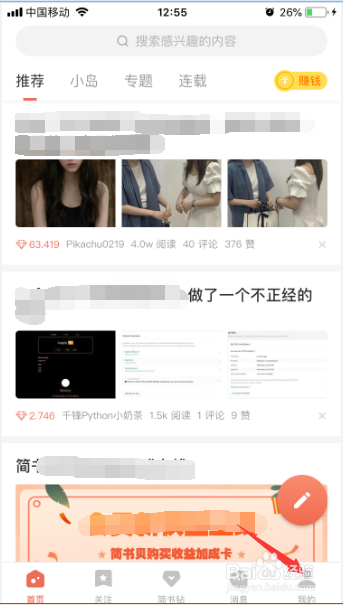 2/7
2/7 3/7
3/7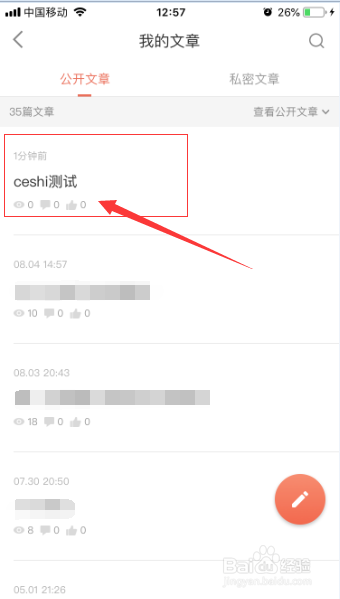 4/7
4/7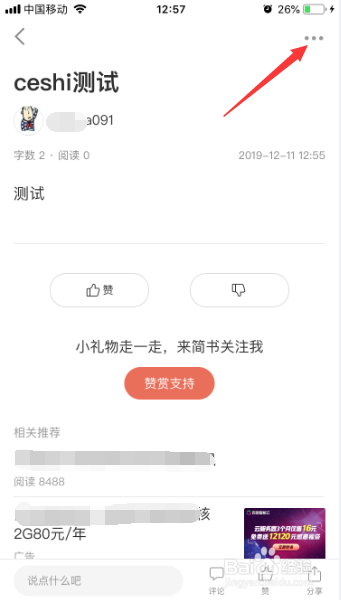 5/7
5/7 6/7
6/7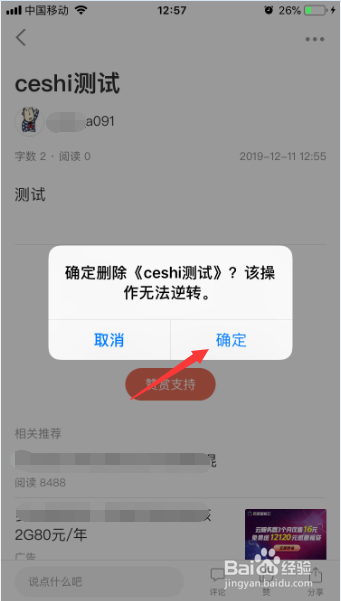 7/7
7/7 总结
总结
首先,打开一个的简书界面中,点击右下角中的 我的 选项
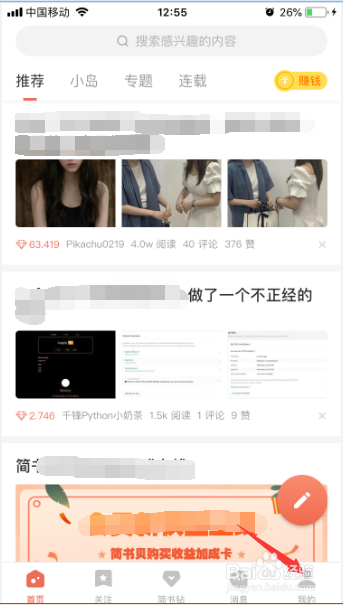 2/7
2/7进入到了我的界面中,点击 我的文章 选项
 3/7
3/7进入到了我的文章界面中,选中一个要删除的文章
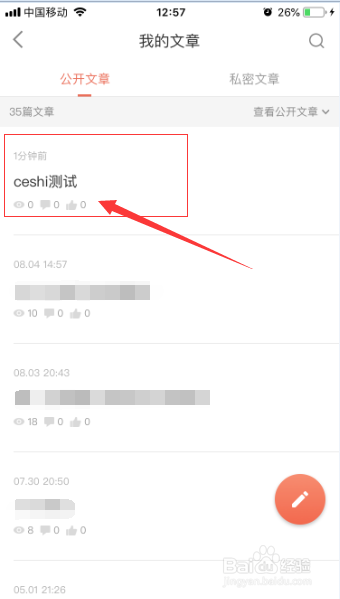 4/7
4/7进入到了文章的界面中,点击右上角中的 更多 选项
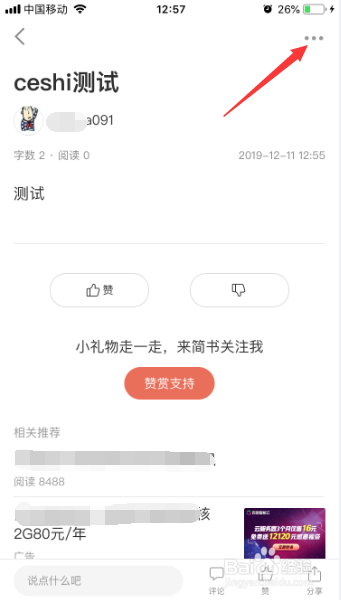 5/7
5/7点击了更多选项之后,弹出了下拉菜单选中为 删除 选项
 6/7
6/7弹出了一个的确认框中,点击 确定 选项
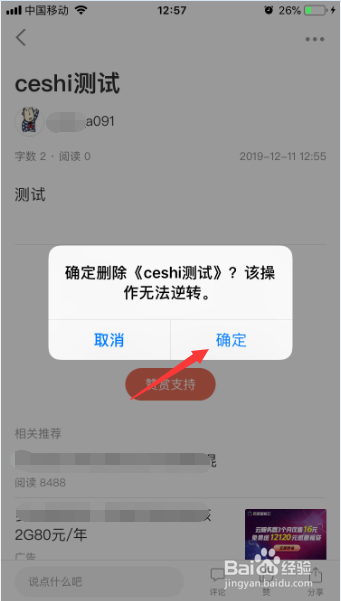 7/7
7/7可以看到是在当前中文章删除成功了。
 总结
总结首先,打开一个的简书界面中,点击右下角中的 我的 选项
进入到了我的界面中,点击 我的文章 选项
进入到了我的文章界面中,选中一个要删除的文章
进入到了文章的界面中,点击右上角中的 更多 选项
点击了更多选项之后,弹出了下拉菜单选中为 删除 选项
弹出了一个的确认框中,点击 确定 选项
可以看到是在当前中文章删除成功了。
版权声明:
1、本文系转载,版权归原作者所有,旨在传递信息,不代表看本站的观点和立场。
2、本站仅提供信息发布平台,不承担相关法律责任。
3、若侵犯您的版权或隐私,请联系本站管理员删除。
4、文章链接:http://www.1haoku.cn/art_1246035.html
上一篇:手机克隆如何简单使用
下一篇:如何同时保存所有打开的Word文档
 订阅
订阅